第二单元第2节 数据录入与统计 教学设计 2022-2023学年川教版(2019)初中信息技术七年级上册
文档属性
| 名称 | 第二单元第2节 数据录入与统计 教学设计 2022-2023学年川教版(2019)初中信息技术七年级上册 | 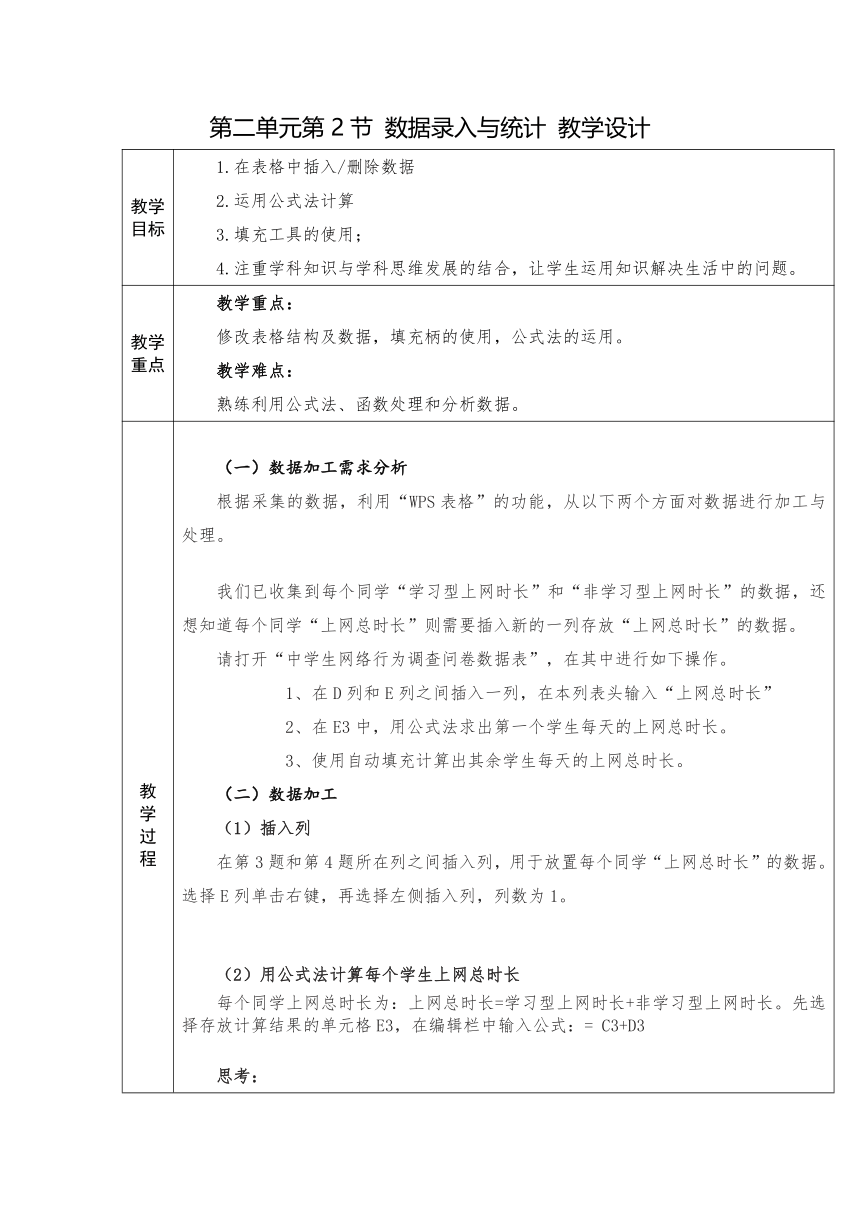 | |
| 格式 | docx | ||
| 文件大小 | 15.5KB | ||
| 资源类型 | 教案 | ||
| 版本资源 | 川教版 | ||
| 科目 | 信息技术(信息科技) | ||
| 更新时间 | 2023-03-31 15:50:59 | ||
图片预览
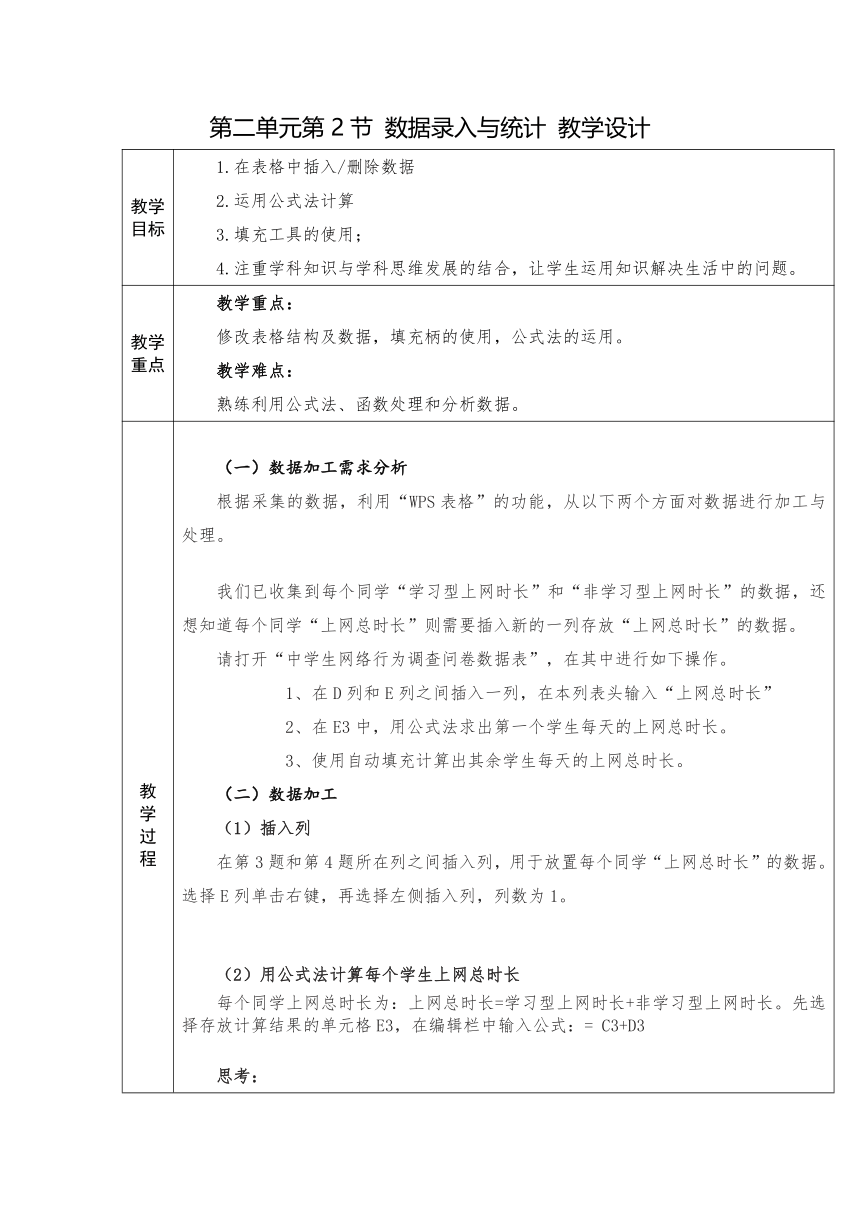
文档简介
第二单元第2节 数据录入与统计 教学设计
教学目标 1.在表格中插入/删除数据 2.运用公式法计算 3.填充工具的使用; 4.注重学科知识与学科思维发展的结合,让学生运用知识解决生活中的问题。
教学重点 教学重点: 修改表格结构及数据,填充柄的使用,公式法的运用。 教学难点: 熟练利用公式法、函数处理和分析数据。
教 学 过 程 (一)数据加工需求分析 根据采集的数据,利用“WPS表格”的功能,从以下两个方面对数据进行加工与处理。 我们已收集到每个同学“学习型上网时长”和“非学习型上网时长”的数据,还想知道每个同学“上网总时长”则需要插入新的一列存放“上网总时长”的数据。 请打开“中学生网络行为调查问卷数据表”,在其中进行如下操作。 1、在D列和E列之间插入一列,在本列表头输入“上网总时长” 2、在E3中,用公式法求出第一个学生每天的上网总时长。 3、使用自动填充计算出其余学生每天的上网总时长。 (二)数据加工 (1)插入列 在第3题和第4题所在列之间插入列,用于放置每个同学“上网总时长”的数据。选择E列单击右键,再选择左侧插入列,列数为1。 (2)用公式法计算每个学生上网总时长 每个同学上网总时长为:上网总时长=学习型上网时长+非学习型上网时长。先选择存放计算结果的单元格E3,在编辑栏中输入公式:= C3+D3 思考: 还有没有其他方法可以计算上网总时长?由教师展示函数法,引发学生思考。 (3)自动填充公式 我们求了第一个同学的“上网总时长”,其他同学都需要逐一单独计算吗?有没有更简便的方法?我们可以使用自动填充来解决这个问题。 鼠标指针移到单元格右下角,光标由空心+变成实心+,按住鼠标左键向下拖动,即可实现自动填充。
课堂小结 1、插入列(行): ①选择一列,点右键; ②“插入”选项(在选择列左侧插入列)。 2、 公式法: ①选择存放计算结果的单元格E3; ②在编辑栏中输入公式: =C3+D3 (在英文半角状态下输入)。 3、自动填充公式 鼠标指针移到单元格右下角,光标由空心十字变成实心十字,按住鼠标左键向下拖动,即可实现自动填充。“插入”选项(在选择列左侧插入列)
课后作业 期中考试后老师让你帮忙统计成绩,你在统计两个班级的期中考试成绩表时,检查发现老师们统计的数据存在一些问题,请解决下列问题: 问题1:A班少登记了一位同学的成绩(何莲)。 问题2:B班多登记了一位同学的成绩(朱俊)。 问题3:成绩表中缺少每位学生的总分。如何计算呢? 问题4:如何快速计算出所有学生的总分?
教 学 反 思 通过本节知识的讲解,重要的是使学生认识到学习WPS表格的重要性和必要性, 唤起学生的求知欲, 激发学生的学习兴趣和探索欲望。同时,要学会在生活中比较熟练地运用本软件处理和解决问题,培养学生的信息技术素养。
教学目标 1.在表格中插入/删除数据 2.运用公式法计算 3.填充工具的使用; 4.注重学科知识与学科思维发展的结合,让学生运用知识解决生活中的问题。
教学重点 教学重点: 修改表格结构及数据,填充柄的使用,公式法的运用。 教学难点: 熟练利用公式法、函数处理和分析数据。
教 学 过 程 (一)数据加工需求分析 根据采集的数据,利用“WPS表格”的功能,从以下两个方面对数据进行加工与处理。 我们已收集到每个同学“学习型上网时长”和“非学习型上网时长”的数据,还想知道每个同学“上网总时长”则需要插入新的一列存放“上网总时长”的数据。 请打开“中学生网络行为调查问卷数据表”,在其中进行如下操作。 1、在D列和E列之间插入一列,在本列表头输入“上网总时长” 2、在E3中,用公式法求出第一个学生每天的上网总时长。 3、使用自动填充计算出其余学生每天的上网总时长。 (二)数据加工 (1)插入列 在第3题和第4题所在列之间插入列,用于放置每个同学“上网总时长”的数据。选择E列单击右键,再选择左侧插入列,列数为1。 (2)用公式法计算每个学生上网总时长 每个同学上网总时长为:上网总时长=学习型上网时长+非学习型上网时长。先选择存放计算结果的单元格E3,在编辑栏中输入公式:= C3+D3 思考: 还有没有其他方法可以计算上网总时长?由教师展示函数法,引发学生思考。 (3)自动填充公式 我们求了第一个同学的“上网总时长”,其他同学都需要逐一单独计算吗?有没有更简便的方法?我们可以使用自动填充来解决这个问题。 鼠标指针移到单元格右下角,光标由空心+变成实心+,按住鼠标左键向下拖动,即可实现自动填充。
课堂小结 1、插入列(行): ①选择一列,点右键; ②“插入”选项(在选择列左侧插入列)。 2、 公式法: ①选择存放计算结果的单元格E3; ②在编辑栏中输入公式: =C3+D3 (在英文半角状态下输入)。 3、自动填充公式 鼠标指针移到单元格右下角,光标由空心十字变成实心十字,按住鼠标左键向下拖动,即可实现自动填充。“插入”选项(在选择列左侧插入列)
课后作业 期中考试后老师让你帮忙统计成绩,你在统计两个班级的期中考试成绩表时,检查发现老师们统计的数据存在一些问题,请解决下列问题: 问题1:A班少登记了一位同学的成绩(何莲)。 问题2:B班多登记了一位同学的成绩(朱俊)。 问题3:成绩表中缺少每位学生的总分。如何计算呢? 问题4:如何快速计算出所有学生的总分?
教 学 反 思 通过本节知识的讲解,重要的是使学生认识到学习WPS表格的重要性和必要性, 唤起学生的求知欲, 激发学生的学习兴趣和探索欲望。同时,要学会在生活中比较熟练地运用本软件处理和解决问题,培养学生的信息技术素养。
